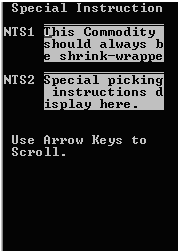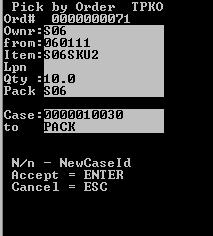Instrukcje specjalne dla pobierania grupowego
Ta sekcja opisuje jak zaakceptować i przetwarzać instrukcje specjalne przy pobieraniu grupowym.
Uwaga
- Uwagi pobierania są wyświetlane jedynie, gdy zostały wprowadzone na poziomie szczegółów pozycji lub zamówienia wysyłki. Zobacz „Generowanie specjalnych instrukcji przy pobraniach radiowych”.
- Uwagi dotyczące pobierania są wyświetlane po tym, jak po raz pierwszy zostaną wprowadzone wszystkie wymagane dane w urządzeniu RF i zostanie naciśnięty klawisz Enter. Dzieje się to zanim aplikacja przeprowadzi transakcję do bazy danych.
- Pola uwag pobierania wyświetlają to co zostało wprowadzone w odpowiednich polach, maksymalnie 255 znaków.
Aby zaakceptować i przetworzyć instrukcje specjalne dla pobierania grupowego: